強力なパスワードを生成してデバイス間で共有できるパスワードマネージャー。
今回は、Windows 11で使えるパスワードマネージャーのうち、セキュリティとコスパの観点からベストなものを4つご紹介しましょう。
【今日のワークハックはこんな人におすすめ!】
- Windowsでベストなパスワードマネージャーを探している人
- パスワードマネージャーを使いこなせていない人
今日のワークハック:Windows×パスワードマネージャーでパスワード管理の負担を軽減する
1.Bitwarden
Bitwardenは、Windows向け無料パスワードマネジャーのなかではベストと言ってもいいでしょう。
オープンソースで、Windows、MacOS、ブラウザとモバイルで利用可能です。
Bitwardenでは、ほかのパスワードマネージャーと同様の機能が標準装備されていて、データは、ゼロ知識、エンドツーエンドのAES-256ビット暗号化によって保護。また、擬似ランダム関数のベースには、ソルト付きパスワードハッシュとPBKDF2(Password-based Key Derivation Function 2、鍵導出関数)が使用されています。
Bitwardenのメイン機能
- 多要素認証、パスワード共有、複数のユーザーが使える無制限のパスワード保存にも対応。
- 50を超える各種パスワードマネージャーからパスワードをインポートしたり、Bitwardenのデータ保管庫からJSON、JSON(暗号化)、およびCSVファイル形式でエクスポートしたりすることが可能。
- ログイン情報を安全に保存したり、生成、管理したりできる。
高度な機能の一部は有料です。有料プランで提供される、高度な2要素認証、緊急アクセス、セキュリティレポート、脆弱なパスワードの監視や Bitwarden認証アプリなどは、その一例です。
ダウンロード: Bitwarden(無料。サブスクは年間10ドル)
2.Keeper
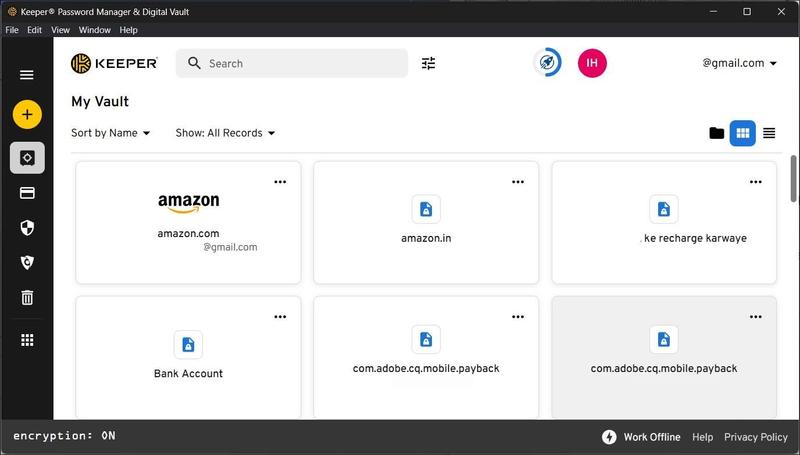
信頼のおけるパスワードマネージャーKeeperは、デザインが一新され、さらに望ましい選択肢になりました。
Keeperは、デスクトップ版とウェブ版で提供されている有料アプリですが、無制限トライアルが無料で1カ月間利用できます(セキュリティアドオンを除く)。制限付きではありますが、無料のモバイル版も提供されています。資格情報は、チーム内で共有することも個人の保管庫に保管することも可能です。
クロスプラットフォームのサービスではありますが、Keeperのデスクトップ版は、パスワードマネージャーすべてのなかでも最高と言えるかもしれません。Keeperのデスクトップ版は、すっきりしていて使いやすく、機能も豊富です。
Keeperのメイン機能
- Bitwardenや Dashlane、LastPass など人気のパスワードマネージャーからCSVファイルをインポートできる。
- [セキュリティ監査]タブでは、既存のパスワードの強度やそれをどんな頻度で再利用・繰り返し使用しているかが確認できる。
有料プランでは、パスワードを無制限数保存、無制限のデバイス数で同期することが可能。さらに、安全なパスワード共有、生体認証ベースのログイン、緊急アクセス、カスタマーサポートも提供されます。
Keeper にはセキュアアドオンもありますが、有料です。これには、ファイルを安全に保存できるファイルストレージ、および盗まれたパスワードがダークウェブに流失していないか監視するBreachWatchツールが含まれています。
とはいえ、アドオンには追加料金が発生するので、このオプションは使いたくないという人もいるでしょう。
ダウンロード: Keeper(年間34.99ドル)
3. 1Password
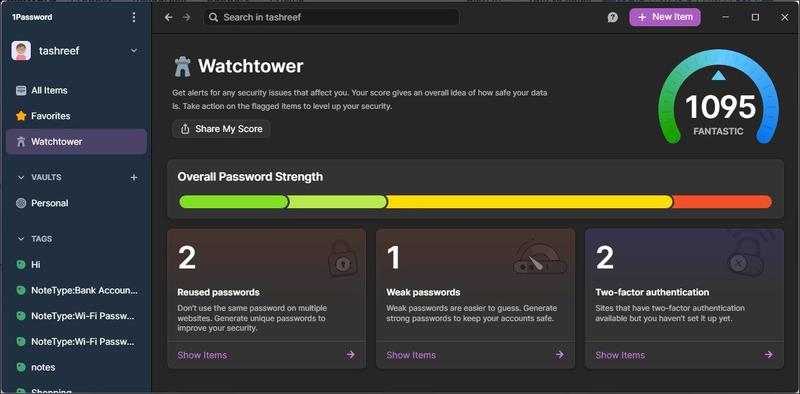
1Passwordもまた、強固なセキュリティを持つ人気のパスワード管理サービスです。アカウントを作成すると、ユーザーが設定した強力なマスターパスワードに加えて、もうひとつシークレットキーが自動的に生成されます。
ウェブやデバイスで1Passwordアカウントにログインするには、シークレットキーとマスターパスワードの両方が必要になります。
1Passwordのメイン機能
- 資格情報の保存、オートコンプリート、編集、削除機能。
- 2要素認証の設定もサポート。
- 資格情報を自分の連絡先と共有できる。
- 有効期限と閲覧制限を指定したリンクを共有すれば、連絡先にない相手にも共有可能。
1Password のデスクトップ版はわかりやすく、タグやカテゴリーを使って資格情報を整理できます。
一方、1Password の「インポート」機能のほうはいまひとつです。LastPassまたは 1Passwordの非暗号化エクスポートファイルを除き、資格情報のインポートは、1Password のウェブページでしか実行できません。
しかも、インポートされた資格情報は雑然としていて、編集しなおしたり、整理したりしてわかりやすくする必要があります。
1Passwordは有料で、2週間の無料トライアルが可能です。トライアル終了後は、有料プランのいずれかで継続可能。月額2.99ドルのプランでは、無制限の資格情報、複数のデバイスでの利用および 1GBのセキュアストレージが提供されます。
ダウンロード: 1Password(無料トライアル、その後は月額2.99ドルのサブスク)
4.Dashlane
Dashlaneは、ウェブとブラウザ、モバイルで使える優れた有料パスワードマネージャーですが、残念ながら、同社ではデスクトップ版の提供を終了しており、デスクトップ版で資格情報を管理したい人には使い勝手がよくないでしょう。
Dashlaneのメイン機能
- ゼロ知識アーキテクチャとエンドツーエンドのAES-256暗号化、2要素認証を使って資格情報を保護。
- 無制限のパスワードやパスキーの保存、安全な共有、パスワード生成やオートコンプリート、暗号化されたドキュメントの保管(1GB まで)。
- パスワード履歴およびライブチャットでのサポートなど、基本的なパスワード管理機能。
Dashlaneでは、デスクトップではウェブ経由で使用することを想定。そのため、資格情報の管理やデバイス間の同期には、ブラウザの拡張機能とウェブアプリを使用する必要があります。
個人向けの有料プランは月額2.75ドルから提供され、有料の機能が使えます。これには、無制限のデバイスからのアクセスや、流出したり盗まれたりした資格情報がダークウェブに公開されていないか監視、通知する機能が含まれます。
より高度な機能が必要な場合は、VPNアクセスもできるDashlaneの有料プランの購入を検討してください。ただし、これは独立したVPNアプリではなく、プライバシーの観点からはあまりおすすめできないHotspot Shield に含まれた VPN であることに留意してください。
ダウンロード:Dashlane(無料、サブスクは月額2.75ドル)
連載「今日のワークハック」では、仕事が速く効率的にこなせる!ツール・アプリ・OSのショートカットや使い方、アイデアをお届けします。
Source: YouTube(1, 2), 1Password, Keeper, Bitwarden
Original Article: The 4 Best Password Managers for Windows 11 by MakeUseOf
からの記事と詳細 ( Windows 11対応!セキュリティ・コスパ重視のパスワードマネージャー4選【今日のワークハック】 - Lifehacker JAPAN )
https://ift.tt/6wcJf7M


No comments:
Post a Comment